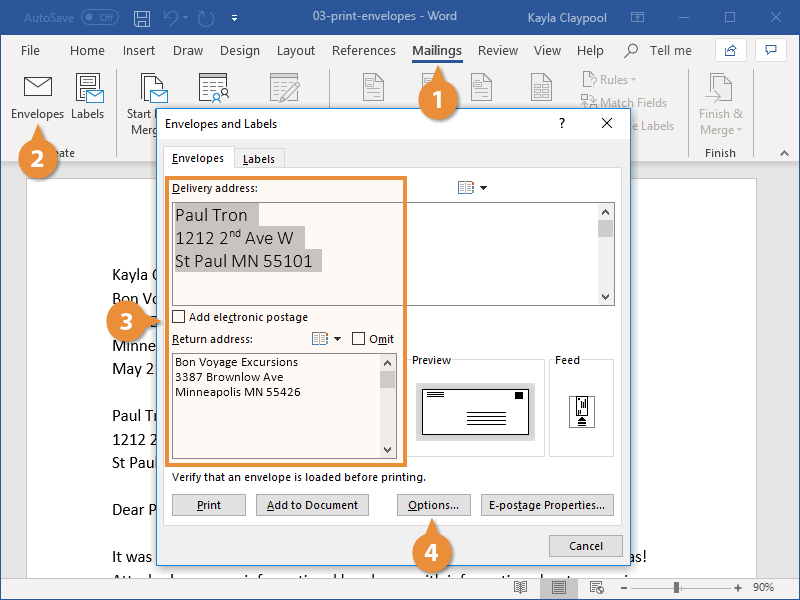
¿Cómo imprimir en sobres usando Microsoft Word?
¿Necesita imprimir un documento en un sobre? ¡Es más fácil de lo que piensas! Con Microsoft Word, puede crear sobres de aspecto profesional en cuestión de minutos. En esta guía, discutiremos la mejor manera de imprimir en sobres usando Microsoft Word. Aprenderá a personalizar el tamaño del sobre, agregar direcciones y obras de arte, y ajustar la configuración de la impresora para obtener los mejores resultados. ¡Así que comencemos!
- Abra Microsoft Word y haga clic en Correos pestaña.
- Hacer clic Sobres.
- Ingrese la dirección de entrega en el Dirección de entrega sección.
- Escriba una dirección de devolución en el Dirección del remitente sección.
- Hacer clic Opción Para más configuraciones de sobre.
- Para obtener una vista previa de cómo se verá el sobre, haga clic Vista previa de impresión.
- Finalmente, haga clic Imprimir para imprimir el sobre.

Cómo imprimir en sobres usando Microsoft Word
Imprimir sobres con Microsoft Word es un proceso relativamente simple que se puede hacer en solo unos pocos pasos. Ya sea que necesite imprimir un solo sobre o un lote de sobres, el proceso es el mismo. Antes de comenzar, asegúrese de tener el sobre de tamaño correcto y que su impresora esté cargada con el tipo de papel correcto.
Paso 1: Configura el sobre
El primer paso es configurar el sobre en Microsoft Word. Para hacer esto, abra un nuevo documento en blanco y vaya a la pestaña Correos. Haga clic en la opción Sobres y luego haga clic en el botón Sobres y etiquetas. Esto abrirá el cuadro de diálogo sobres y etiquetas. Deberá ingresar la dirección de entrega, la dirección de devolución y seleccionar el tamaño del sobre.
Paso 2: seleccione la impresora y el tipo de papel
Una vez que se haya configurado el sobre, deberá seleccionar la impresora y el tipo de papel. Para hacer esto, haga clic en el botón Opciones en la parte inferior de los sobres y el cuadro de diálogo Etiquetas. Esto abrirá el cuadro de diálogo de impresora y papel. En este cuadro de diálogo, puede seleccionar el tipo de impresora y papel que desea usar para el sobre.
Paso 3: imprima el sobre
Una vez que se hayan seleccionado la impresora y el tipo de papel, puede imprimir el sobre. Para hacer esto, haga clic en el botón Imprimir en la parte inferior de los sobres y el cuadro de diálogo Etiquetas. Esto abrirá el cuadro de diálogo Imprimir. En este cuadro de diálogo, puede seleccionar el número de copias que desea imprimir y hacer clic en Imprimir.
Paso 4: Revise y ajuste el sobre
Una vez que se haya impreso el sobre, es posible que deba hacer algunos ajustes. Para hacer esto, vaya a la pestaña Correos y haga clic en el botón Vista previa de resultados. Esto abrirá una vista previa del sobre. Si necesita hacer algún ajuste, puede hacerlo haciendo clic en el sobre y arrastrando los bordes para ajustar el tamaño.
Paso 5: inserte el sobre en la impresora
Una vez que se ha ajustado el sobre, puede insertarlo en la impresora. Asegúrese de que el sobre se coloque boca arriba en la impresora para que la dirección sea legible. Una vez que se ha cargado el sobre, puede imprimirlo.
Paso 6: selle y envíe el sobre por correo
Una vez que se ha impreso el sobre, todo lo que necesita hacer es sellarlo y enviarlo por correo. Para sellar el sobre, use una esponja húmeda para humedecer el sello. Esto hará que el sobre se uniera y mantendrá el contenido seguro. Una vez que el sobre se ha sellado, puede enviarlo por correo.
Preguntas frecuentes relacionadas
Q1. ¿Es posible imprimir en sobres usando Microsoft Word?
Sí, es posible imprimir en sobres usando Microsoft Word. Microsoft Word es un popular programa de procesamiento de textos que forma parte del conjunto de productos Microsoft Office. Está diseñado para hacer que la creación y el formato de documentos sean más fáciles y más eficientes. Microsoft Word también tiene una característica que permite a los usuarios imprimir en sobres.
Q2. ¿Cuál es el propósito de imprimir en sobres en Microsoft Word?
La impresión en sobres en Microsoft Word se puede utilizar para una variedad de fines. Se puede utilizar para crear cartas de aspecto profesional y otros documentos que necesitan ser enviados por correo, como facturas, facturas o currículums. También se puede usar para la correspondencia personal, como cartas o tarjetas personales.
Q3. ¿En qué tipo de sobres se pueden imprimir usando Microsoft Word?
Microsoft Word se puede usar para imprimir en una variedad de diferentes tipos de sobres, incluidos los tamaños estándar #10, legal y A4. También se puede usar para imprimir en sobres de tamaño especial y sobres de tamaño personalizado.
Q4. ¿Cuál es el proceso para imprimir en sobres utilizando Microsoft Word?
El proceso para imprimir en sobres utilizando Microsoft Word es relativamente simple. Primero, seleccione el tipo de sobre en el que desea imprimir e inserte en la impresora. Luego, abra el documento en Microsoft Word y seleccione la opción "Imprimir". Asegúrese de seleccionar la opción "Sobre" en el menú desplegable. Luego, establezca los márgenes apropiados y haga clic en "Imprimir".
Q5. ¿Hay alguna consideración especial al imprimir en sobres utilizando Microsoft Word?
Sí, hay algunas consideraciones especiales a tener en cuenta al imprimir en sobres usando Microsoft Word. Primero, asegúrese de que la impresora esté cargada con el tipo correcto de papel. Además, asegúrese de seleccionar el tamaño correcto del sobre y la configuración del margen. Finalmente, asegúrese de verificar la configuración de la impresora para asegurarse de que el sobre se imprima correctamente.
Q6. ¿Es posible imprimir varios sobres a la vez usando Microsoft Word?
Sí, es posible imprimir varios sobres a la vez usando Microsoft Word. Para hacer esto, abra el documento en Microsoft Word y seleccione la opción "Imprimir". Luego, seleccione la opción "Múltiple" en el menú desplegable e ingrese el número de copias que desea imprimir. Finalmente, haga clic en "Imprimir" y la impresora imprimirá el número especificado de sobres.
Cómo imprimir sobres en Microsoft Word: Microsoft Word Tutorial
En conclusión, Microsoft Word es una herramienta efectiva para imprimir en sobres de manera rápida y fácil. Con algunos pasos simples y la configuración correcta, puede estar seguro de que está imprimiendo sobres limpios y profesionales en poco tiempo. Por lo tanto, la próxima vez que necesite imprimir en sobres, no se sienta abrumado: solo use Microsoft Word y tendrá resultados profesionales en poco tiempo.




